Uszkodzenie plików systemowych może nastąpić w wyniku infekcji komputera wirusami, nieprawidłowej instalacji programów i innych awarii. Istnieje kilka sposobów ich przywrócenia.
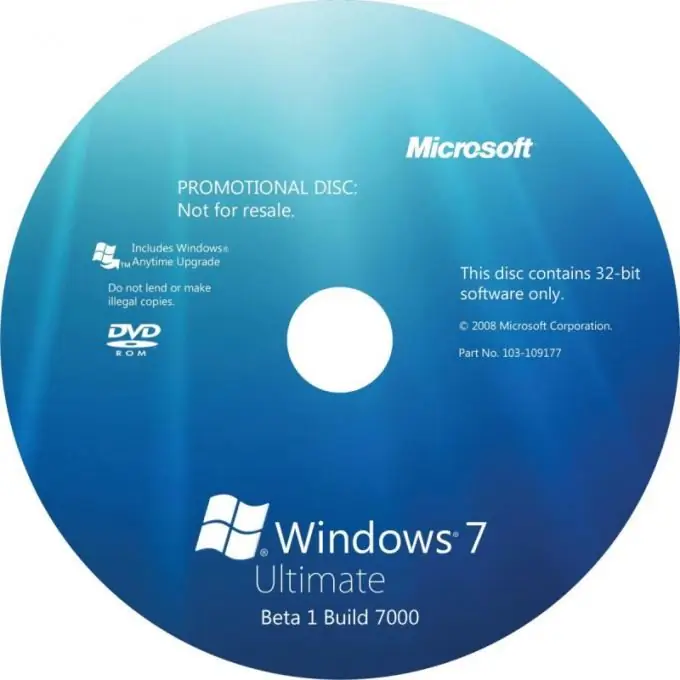
Niezbędny
- - dysk odzyskiwania
- - dostęp do Internetu.
Instrukcje
Krok 1
Włóż dysk z zestawem dystrybucyjnym zainstalowanego systemu operacyjnego do napędu komputera, po uprzednim zainstalowaniu rozruchu z płyty CD. Po uzyskaniu pierwszego ekranu startowego przejdź do menu dysku i wybierz polecenie przywrócenia systemu.
Krok 2
Następnie postępuj zgodnie z prostymi instrukcjami menu i użyj dysku odzyskiwania, aby zaktualizować uszkodzone lub usunięte pliki systemowe systemu operacyjnego. Jest to przydatne, jeśli uszkodzone lub brakujące pliki przeszkadzają w logowaniu.
Krok 3
Użyj narzędzia, aby przywrócić system operacyjny do poprzedniego stanu. Aby to zrobić, otwórz menu Start i przejdź do standardowych narzędzi. Uruchom Przywracanie systemu po zamknięciu wszystkich aktualnie aktywnych programów.
Krok 4
Użyj przycisków strzałek, aby wybrać datę utworzenia jednego z punktów przywracania - mogły pojawić się samodzielnie podczas instalowania jakichkolwiek sterowników lub narzędzi lub mogłeś je utworzyć samodzielnie.
Krok 5
Wybierz ten, który poprzedził zmiany w plikach systemowych i rozpocznij proces. Należy pamiętać, że wszystkie zmiany wprowadzone w systemie operacyjnym w tym okresie zostaną anulowane, a wszystkie przeniesione pliki powrócą do swoich poprzednich katalogów.
Krok 6
Na wszelki wypadek utwórz dysk odzyskiwania dla swojego systemu operacyjnego, aby w przyszłości nie trzeba było ponownie instalować systemu Windows. Odbywa się to za pomocą standardowych narzędzi systemu operacyjnego w menu kopii zapasowej danych.
Krok 7
Najlepiej zrobić to po zainstalowaniu systemu operacyjnego i sterowników w działającej konfiguracji. Ponadto nie twórz dysku odzyskiwania z od dawna używanym systemem operacyjnym bez uprzedniego oczyszczenia rejestru z niepotrzebnych wpisów i usunięcia niepotrzebnych programów.






